MultiCharts 整合功能
Saxo的所有直接私人客戶均可直接透過 MultiCharts 平台存取其個人賬戶。 MultiCharts 是一個專業的圖表繪製、分析和交易平台,擁有一系列不同功能,其中包括自動交易策略、回測和最佳化功能;其標準版本及 NET 版本分別支援使用 PowerLanguage 和 VB.NET/C# 開發策略(兩者均支援連接至盛寶)。
重要須知
如要開始使用此平台,請先仔細閱讀以下內容:
- 如要使用Saxo即時連接功能,您必須擁有存有資金的賬戶。沒有任何資金的賬戶將無法存取 MultiCharts 等第三方應用程式。如欲開立賬戶,請查看此處。您可在此平台免費試用模擬賬戶。
- 我們目前在 MultiCharts 平台支援所有期貨,期權,股票和外匯貨幣對。
- 如要將 MultiCharts 連接至您的Saxo賬戶,您需先為裝置安裝所需軟件。當您在 MultiCharts 網站下載安裝程式時,系統會將Saxo預設為經紀商選項。
- 您可以在 MultiCharts 以與Saxo平台相同的成本和條件交易。在此平台上使用Saxo整合功能無需任何費用。
- Saxo支援在此平台中使用模擬賬戶,以便您在我們的模擬環境中測試自己的交易策略。在試用交易策略時,這項功能尤其實用。
- 您可以使用相同的登入憑證連接至Saxo及我們的平台,免卻管理賬戶的煩惱!
如何連接至我的Saxo賬戶?
版本 12 Build 19395 及更高版本均支持Saxo連接功能。如果您的經紀商檔案設定中沒有連接至Saxo的選項,請前往「說明」 -> 「檢查更新項目」以更新您的當前版本。
如果您透過 MultiCharts 網站安裝最新版本,Saxo會是交易欄中的預設經紀商。連接之前,請確保先右鍵點擊標籤頁,並選擇編輯個人檔案 - Saxo Group,以編輯個人檔案。
在下一個畫面,選擇您想登入的環境(模擬或真實),以及使用哪個賬戶來顯示報價。點擊查看按鈕,在預設瀏覽器中打開盛寶登入流程(畫面會出現一個新視窗),並使用您的憑證登入賬戶。接受所有免責條款(如畫面有所提示)。
成功登入後,您可以返回 MultiCharts,而您的預設賬戶將會自動選為報價賬戶。 選擇您打算用於交易的賬戶,以便在平台上收到正確的報價(詳情請參見下文)。
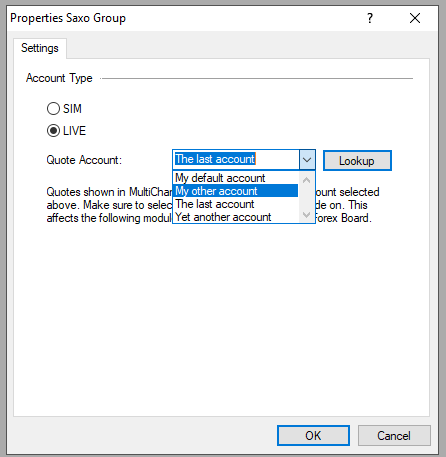
最後點擊確定按鈕。現在,您可以右鍵點擊經紀商標籤頁,並點擊連接至Saxo Group,指示燈便會變為綠色,而狀態欄則會顯示您已成功連接至Saxo:
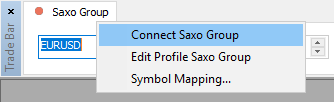
您現在已成功連接Saxo經紀服務!當您日後再次啟動 MultiCharts 時,畫面便會自動彈出登入視窗,您只需輸入Saxo憑證即可連接賬戶(與登入 SaxoTraderGO 或 SaxoTraderPRO 的方式類似)。
在繼續(自動)交易之前,我們需要先設定數據動態和報價。
報價注意事項
在Saxo平台,外匯金融工具和指數及期貨差價合約的報價取決於兩個因素:您想用於交易的賬戶(這會決定您的特定交易設定),以及訂單的規模。大訂單會「佔據」訂單簿,導致賣出價/買入價平均值變高,從而擴大點差,尤其是當市場缺乏流動性時。
在 MultiCharts,您可以選擇報價賬戶(詳情請參見上方的設定步驟),以確保您能查看特定交易設定的外匯/差價合約報價。但是由於應用程式的架構,訂單的規模將不在考量範圍內。如果您的即時訂單規模很大,這可能會導致Saxo平台與您在 MultiCharts 看到的報價不符。如果您打算傳送即時訂單,則應考慮到這一點。
此限制不會影響已預先指定價格的未成交訂單。若是上市金融工具和股票差價合約,MultiCharts 的報價一律會是當前最佳報價,和Saxo平台相似。
如何設定 MultiCharts 的Saxo市場數據?
MultiCharts 和Saxo之間的整合功能包括兩大元素:經紀商連接功能(我們已根據上文設定好)和數據源,兩者需要分開設定。數據源是用於繪製圖表及獲取用於回測的過往報價,而經紀商連接功能則是用於擷取報價並處理訂單。
如欲設定Saxo數據源,請點擊用戶介面中的 QuoteManager 按鈕:
QuoteManager 會在新視窗中啟動,您可以在工具選單中設定數據來源:
選擇視窗清單中的「Saxo Group」,然後點擊右方的設定按鈕。這個動作會令畫面顯示盛寶數據源設定視窗:
在此面板中,您可以選擇您想從中取得數據源的環境。如果您有Saxo真實賬戶,我們建議您從此環境中取得數據。MultiCharts 將自動使用我們根據上文設定的經紀商連接,以獲取所需數據。當您首次向下拉報價時(例如您想製作圖表或回測策略),QuoteManager 中的事件紀錄會顯示它已連接至Saxo的數據源:
「市場數據存取」標題下會有兩個選項。如果您希望 MultiCharts 透過Saxo取得即時市場數據(需重新啟動 MultiCharts),請選擇「主要」。只有當您希望交易上市金融工具或股票差價合約,而且您已訂閱Saxo即時數據時,才需要選擇此選項。
為了獲得除FX以外的其他工具的價格,請確保首先通過登錄SaxoTraderGO,導航到“賬戶”->“其他”部分並接受打開OpenAPI數據訪問模塊時顯示的免責聲明來啟動OpenAPI數據訪問:
「次要」選項則是預設選項,可以在真實環境中提供外匯、指數和期貨差價合約的即時數據。如果您沒有訂閱即時數據,則應選擇此選項。
模擬選項允許系統從測試環境中取得數據,但僅可存取外匯金融工具(詳情請參見下表)。這並不會影響交易。一個好的測試設定會從真實環境中取得數據(可以是運用即時訂閱功能),並於模擬環境執行。任何金融工具都可以在「模擬」環境中交易,但是市場數據只能從真實環境中獲取。
Saxo數據注意事項
Saxo提供的數據有兩個來源:我們自己的內部市場(適用於外匯和差價合約產品)和外部交易場所(適用於上市金融工具和股票差價合約)。Saxo平台(如 SaxoTraderGO)會使用這些數據源來繪製圖表,而 MultiCharts 則會使用它們來繪製圖表和回測。
數據源內容包括外匯和差價合約產品的銀行間賣出價/買入價,以及上市金融工具的最佳賣出價/買入價/最新成交價。兩者都可以用作為整個市場的「參考價格」,以及用於回測的過往數據點。Saxo會提供其所有過往外匯、差價合約和交易所資料以作回測,精細度為 1 分鐘,可追溯至過去 20 年或更長時間。請記住,MultiCharts 中的「交易」報價欄位設定是根據外匯和差價合約產品的賣出價/買入價之中間價計算:
此外,需要特別注意的是,MultiCharts 平台無法以Saxo平台的方式處理延遲數據源,因為這些數據源無法通過串流形式取得。在預設情況下,Saxo的所有直接私人客戶都會收到來自每個連接至Saxo的交易場所之延遲數據源,而這些數據源都可以在 MultiCharts 上用於回測。但是,如果您要自動執行交易策略,請記得先訂閱即時價格,並且需要將數據源設定為「主要」,以啟用這些價格(請參見上文的設定步驟)。
開始(自動)交易
現在您已經準備好開始使用Saxo數據進行(演算法)交易,並將訂單直接傳送到您的Saxo賬戶中。請參見 MultiCharts.com 的指南,此指南將詳細地講解此平台的多款自動交易功能。
如上文設定步驟所述,自動交易功能會將訂單傳送至經紀商設定中所選擇的賬戶。請確認您選擇的是正確的賬戶,並在必要時重新連接至Saxo。
MultiCharts 的所有手動交易與Saxo平台的十分相似:您可以選擇想用於交易的賬戶,並使用相應的方式落盤。請記住,下方顯示的報價全部來自經紀商設定中所選擇的賬戶。您可以使用交易欄,將(基本)訂單直接傳送至您選擇的賬戶中:
在外匯板中,即時交易會以設定時所選擇的賬戶進行;您也可以右鍵點擊選擇想要的賬戶:
當您使用圖表交易時,畫面上方會有一個下拉式選單:
現在我們可以開始落盤了。讓我們使用上方所示的圖表交易(右鍵點擊交易面板,然後點擊「切換至完整模式」以解鎖高級訂單類型。MultiCharts 設有多種功能,其中一項是模擬 OCO 訂單;與Saxo的 OCO 訂單相比,前者增加了多種策略選項。您只需將訂單類型拖放至圖表中,然後在彈出式視窗中設定即可落盤。在下方案例中,我們可以看到歐元/美元貨幣對應用了突破型策略。如果當前價格走勢上下波動超過 0.25%,MultiCharts 將自動傳送買入或賣出盤,並取消反向的訂單。
此圖表顯示已落盤:
為了完成整個程序,SaxoTraderGO 會確認已確實在所選賬戶落了兩次盤:
大功告成!如有任何其他與經紀商設定相關的問題,請傳送訊息至 openapisupport@saxobank.com,或聯絡 MultiCharts 團隊以諮詢與 MultiCharts 相關的問題。